修图匠“用ps制作图片曝光特效(图)”Photoshop图文教程内容:
先发效果图。

首先打开一幅图片,可以到网上搜一个。复制背景,滤镜扭曲波纹,设置默认即可。将图层模式改为正片叠底,不透明度降低到50%。

建新层,径向渐变,颜色从#f82714 到 #8c0900。

图层模式改为颜色,不透明度改为50%左右。

建新层,径向渐变#febb0f 和#fe5400,模式改为叠加

复制背景,挪到顶部,滤镜>画笔描边>成角的线条.
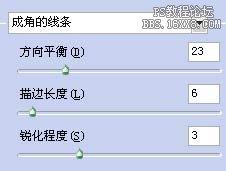
图层模式改为正片叠底,得到下图效果。
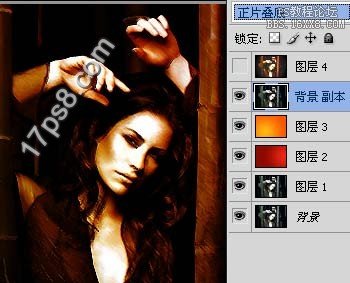
盖印层,滤镜>渲染>光照效果。

加点杂点,图层模式改为滤色,最终效果如下。

先发效果图。

首先打开一幅图片,可以到网上搜一个。复制背景,滤镜扭曲波纹,设置默认即可。将图层模式改为正片叠底,不透明度降低到50%。

建新层,径向渐变,颜色从#f82714 到 #8c0900。

图层模式改为颜色,不透明度改为50%左右。

建新层,径向渐变#febb0f 和#fe5400,模式改为叠加

复制背景,挪到顶部,滤镜>画笔描边>成角的线条.
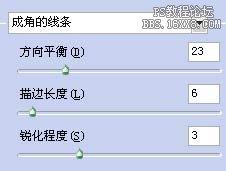
图层模式改为正片叠底,得到下图效果。
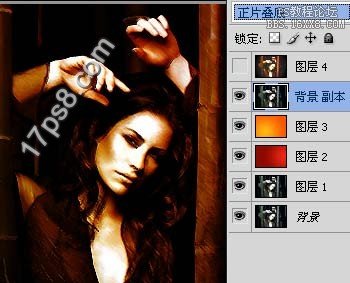
盖印层,滤镜>渲染>光照效果。

加点杂点,图层模式改为滤色,最终效果如下。

